
Contenuto
Il nuovo smartphone LG G5 è ora disponibile negli Stati Uniti e in tutto il mondo, il che significa che molti nuovi utenti sono pieni di domande. Fuori dalla scatola l'LG G5 è pieno di app LG, carrier, Facebook, Amazon e altro, e tutti hanno bisogno di essere aggiornati. Continua a leggere per istruzioni su come gestire automaticamente l'aggiornamento delle app.
Lo smartphone di LG ha un sacco di opzioni e impostazioni, e talvolta può essere piuttosto confuso. Una cosa su cui vengono sempre poste domande sono le app che si aggiornano automaticamente, quindi qui spiegheremo come disabilitarlo dal nuovo telefono.

Per impostazione predefinita, LG G5 aggiornerà automaticamente tutte le app, che è il modo più semplice per fare le cose. Allo stesso tempo, molti vogliono controllarlo e sapere cosa sta succedendo con le app e perché si stanno aggiornando. Questo potrebbe essere per salvare i dati e l'aggiornamento solo su WiFi, o per sapere cosa c'è di nuovo o di cambiamento. Il Play Store di Google aggiunge automaticamente un'icona per le nuove app sulla schermata iniziale, e possiamo disattivare questa funzione antipatica anche in questo menu delle impostazioni.
Indipendentemente dal fatto che i proprietari debbano fare questo dipende da loro e ognuno ha desideri o preferenze diversi. Coloro che vogliono il controllo totale vorranno seguire i passaggi seguenti.
Istruzioni
Non stiamo scavando attraverso le impostazioni del telefono e per farlo dovremo utilizzare Google Play Store. Accedi allo Store toccando l'icona sul tuo homescreen o trovandolo nella barra delle applicazioni.
Una volta all'interno del Google Play Store, gli utenti possono selezionare il pulsante del menu in alto a sinistra (3 righe) accanto alla barra di ricerca "Google Play" e scorrere verso il basso fino a "Impostazioni" e selezionare le impostazioni come mostrato nella nostra immagine qui sotto. Tutte le opzioni per cambiare tutto quanto sopra menzionato è in questo menu veloce e facile da accedere.
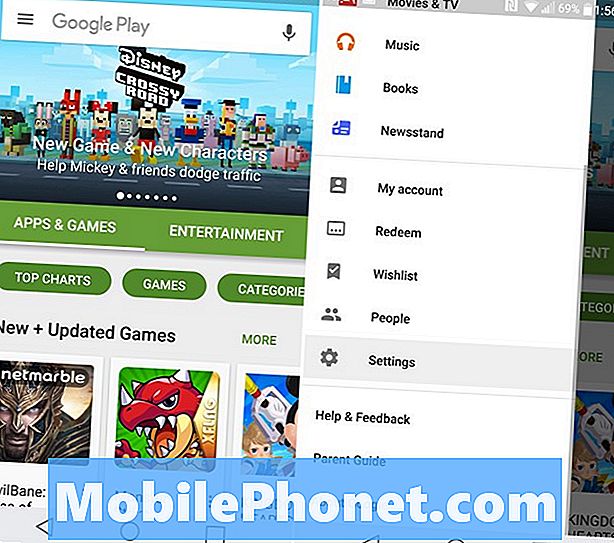
Questo è il menu delle impostazioni generali per Google Play Store. Una delle prime opzioni elencate è "Aggiornamento automatico app" e ti consigliamo di toccarlo. Da qui scegli semplicemente ciò che funziona meglio per la tua situazione. Per impostazione predefinita sarà impostato per aggiornare automaticamente le app tramite Wi-Fi, che è ciò che la maggior parte degli utenti dovrebbe lasciare. Non vogliamo l'aggiornamento delle app durante l'utilizzo dei dati, poiché è possibile utilizzare un piano dati completo di 3-5 GB molto rapidamente, soprattutto all'inizio, oppure se gli utenti installano giochi di grandi dimensioni come Clash of Clans, Asphalt 8 o altri. Invece selezionare "Non aggiornare automaticamente le app".

Scegliendo di non aggiornare automaticamente, i proprietari verranno costantemente avvisati nella barra di notifica in alto che le app devono essere aggiornate, anziché essere semplicemente aggiornate da sole. Questo può essere irritante, ma è il metodo di scelta per molti. Ti dà il controllo per vedere cosa viene aggiornato, controllare le modifiche al changel per sapere cosa c'è di nuovo e persino interrompere gli aggiornamenti.
La nostra raccomandazione sarebbe di lasciarlo impostato per aggiornare le app tramite WiFi per salvare i dati, in modo che si aggiorni automaticamente ma non con il piano dati. Tuttavia, sei qui per fermarlo, quindi seleziona non aggiornare automaticamente. Quindi, come accennato sopra, qui puoi anche deselezionare la funzione che mette automaticamente le icone sulla schermata iniziale ogni volta che viene scaricata un'app. È una caratteristica interessante, ma rende le cose molto complicate se scarichi molte app. Mentre sei qui, dai un'occhiata ad alcuni fantastici casi LG G5 descritti di seguito.
15 migliori custodie per LG G5 per mantenere il tuo telefono al sicuro

















